ایجاد تصویر Docker و فشار دادن به DockerHub (گام به گام!)
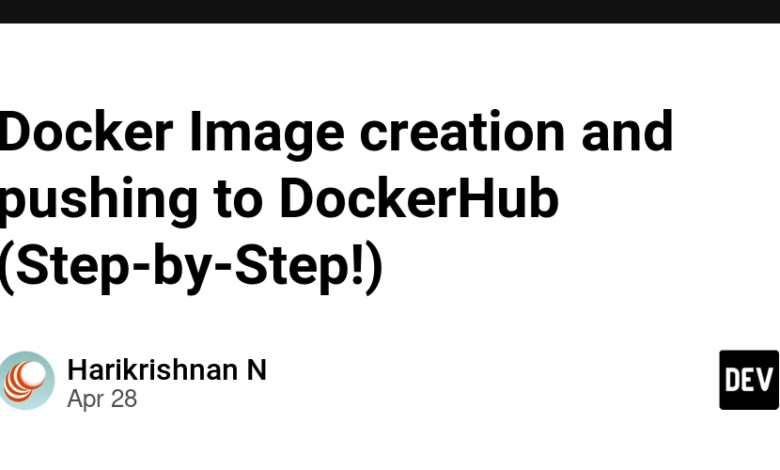
سلام devs! 👋
در این پست ، بیایید یاد بگیریم که چگونه تصویر Docker خود را ایجاد کرده و مانند یک حرفه ای در DockerHub بارگذاری کنید! 🐳
من آن را بسیار ساده نگه می دارم – به علاوه ، به شما می گویم که می توانید تصاویر را اضافه کنید تا پست حتی خنک تر شود!
⸻
🛠 مرحله 1: پروژه خود را ایجاد کنید
👉 با یک برنامه/پروژه ساده شروع کنید.
ساختار مثال:
/my-app
├── app.py
└── requirements.txt
⸻
🐳 مرحله 2: یک dockerfile ایجاد کنید
در داخل پوشه پروژه خود ، پرونده ای به نام Dockerfile (بدون پسوند) ایجاد کنید.
مثال dockerfile:
# Use an official Python image
FROM python:3.11-slim
# Set working directory
WORKDIR /app
# Copy app files
COPY . .
# Install dependencies
RUN pip install -r requirements.txt
# Run the app
CMD ["python", "app.py"]
⸻
🏗 مرحله 3: تصویر Docker را بسازید
حال ، بیایید تصویر شما را بسازیم! این را در ترمینال خود اجرا کنید:
docker build -t your_dockerhub_username/your-image-name:tag .
مثال:
docker build -t SysSyncer/hello-world-py:latest .
⸻
🕵 مرحله 4: تصویر خود را تأیید کنید
بررسی کنید که آیا تصویر شما ایجاد شده است:
docker images
⸻
🔐 مرحله 5: وارد DockerHub شوید
اگر قبلاً این کار را نکرده اید ، به حساب DockerHub خود وارد شوید:
docker login
نام کاربری و رمز عبور شما را درخواست می کند.
⸻
📤 مرحله 6: تصویر را به DockerHub فشار دهید
حالا تصویر خود را به ابر فشار دهید!
docker push your_dockerhub_username/your-image-name:tag
مثال:
docker push SysSyncer/hello-world-py:latest
⸻
🎉 مرحله 7: انجام شد! تصویر خود را در DockerHub مشاهده کنید
به https://hub.docker.com/ بروید و تصویر تازه تحت فشار خود را در زیر مخازن مشاهده خواهید کرد!
⸻
📋 خلاصه فرمان کامل
# Build
docker build -t your_dockerhub_username/your-image-name:tag .
# Check Image
docker images
# Login
docker login
# Push
docker push your_dockerhub_username/your-image-name:tag
⸻
⚡ نکته جایزه: برچسب زدن آخرین
آیا می خواهید کاربران شما همیشه آخرین نسخه را دریافت کنند؟
برچسب دیگری اضافه کنید:
docker tag your_dockerhub_username/your-image-name:v1 your_dockerhub_username/your-image-name:latest
docker push your_dockerhub_username/your-image-name:latest
⸻
🎯 بسته شدن
و همین است ، قهرمان! 🏆
شما اولین تصویر Docker خود را در DockerHub ساخته و منتشر کرده اید!
تصور کنید که میلیون ها سرور اکنون قادر به کشیدن و اجرای تصویر خود با آن هستند:
docker pull your_dockerhub_username/your-image-name:tag
خیلی باحال ، درست است؟ 😎🐳



